[EW50]有線ルータ化

はじめに
EW50は初期設定では有線側のネットワーク機器が4G/LTE回線を介してインターネットへ接続するようになっていますが,有線ルータとして使用するための設定例をご紹介します
目次
EW50を一般的な有線ルータとして設置
構成例

- EW50のLANインターフェースのIPアドレス:192.168.1.1/24
- EW50のWANインターフェースのIPアドレス:自動取得
- EW50のWANインターフェースのデフォルトゲートウェイ:自動取得
設定例
STEP
設定用PCをLAN 2ポートに接続してEW50へアクセス
http://192.168.123.254/ (※初期設定の場合)
STEP
LANインターフェースのIPアドレスを設定
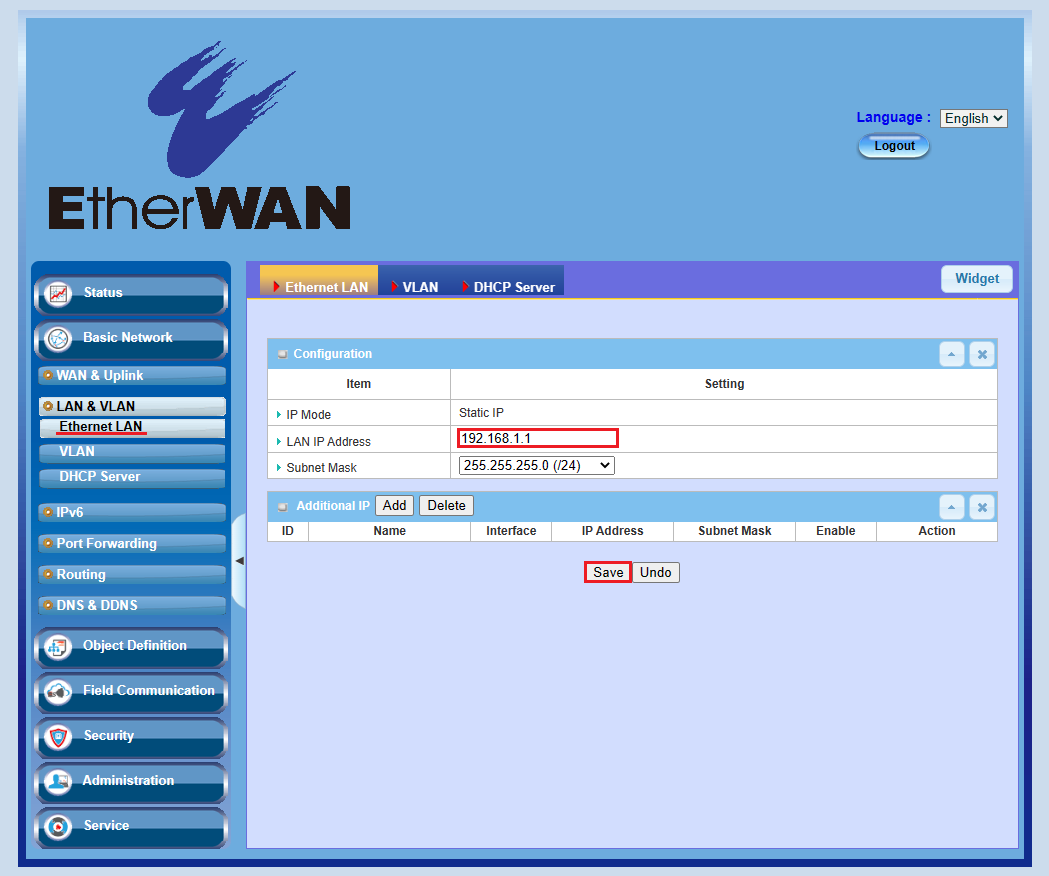
【LAN IP Address】LANインターフェースのIPアドレスを入力して「Save」をクリック
STEP
設定用PCのIPアドレスを192.168.1.xに変更して設定変更後のIPアドレスでアクセス
http://192.168.1.1/
STEP
WAN-2インターフェースを有効化
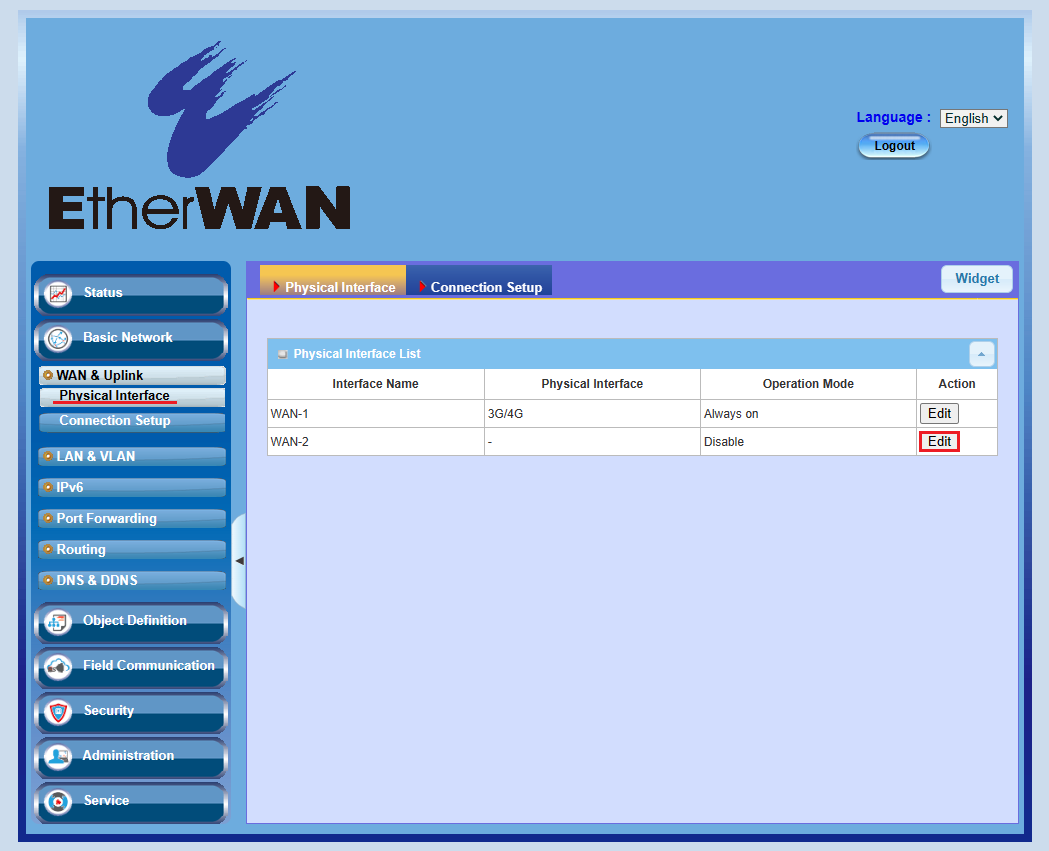
WAN-2インターフェースの「Edit」をクリック
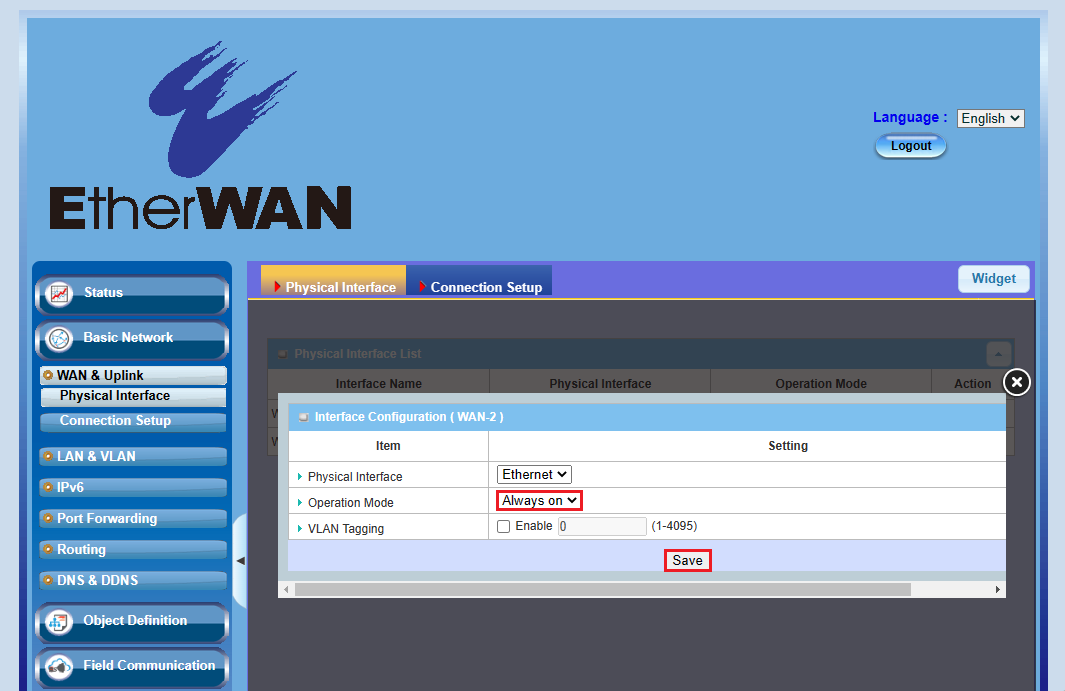
STEP
WAN-2インターフェースの設定
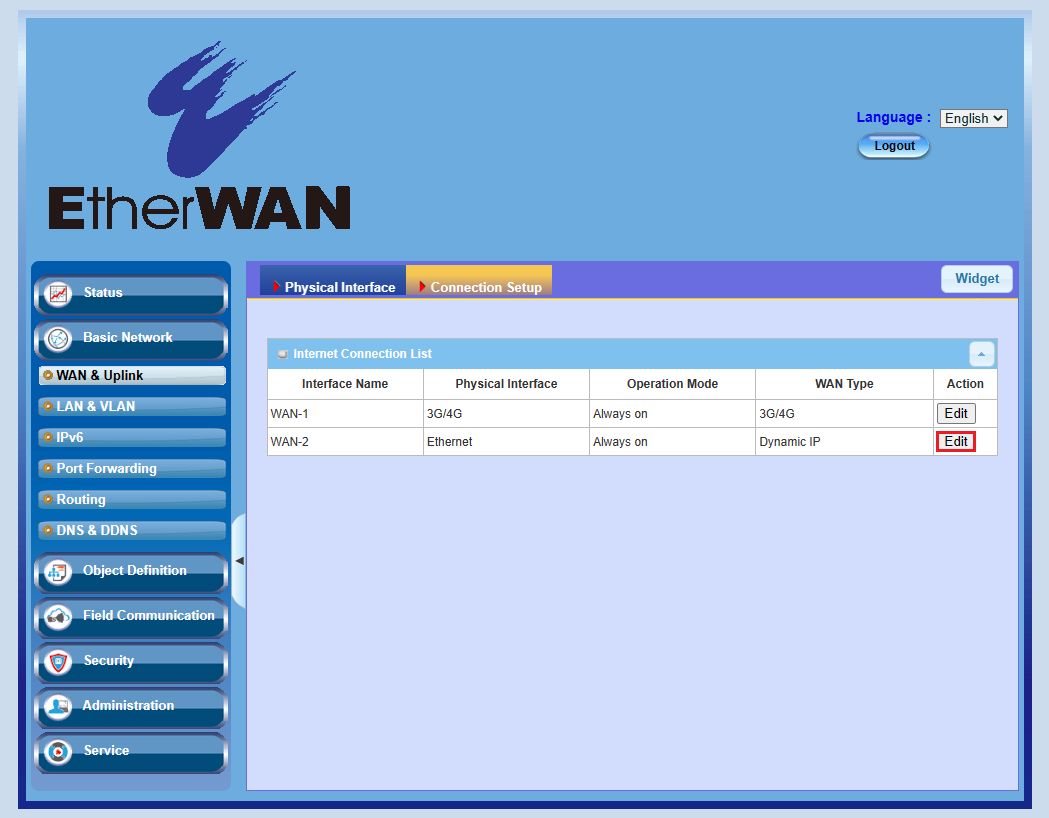
WAN-2インターフェースの「Edit」をクリック
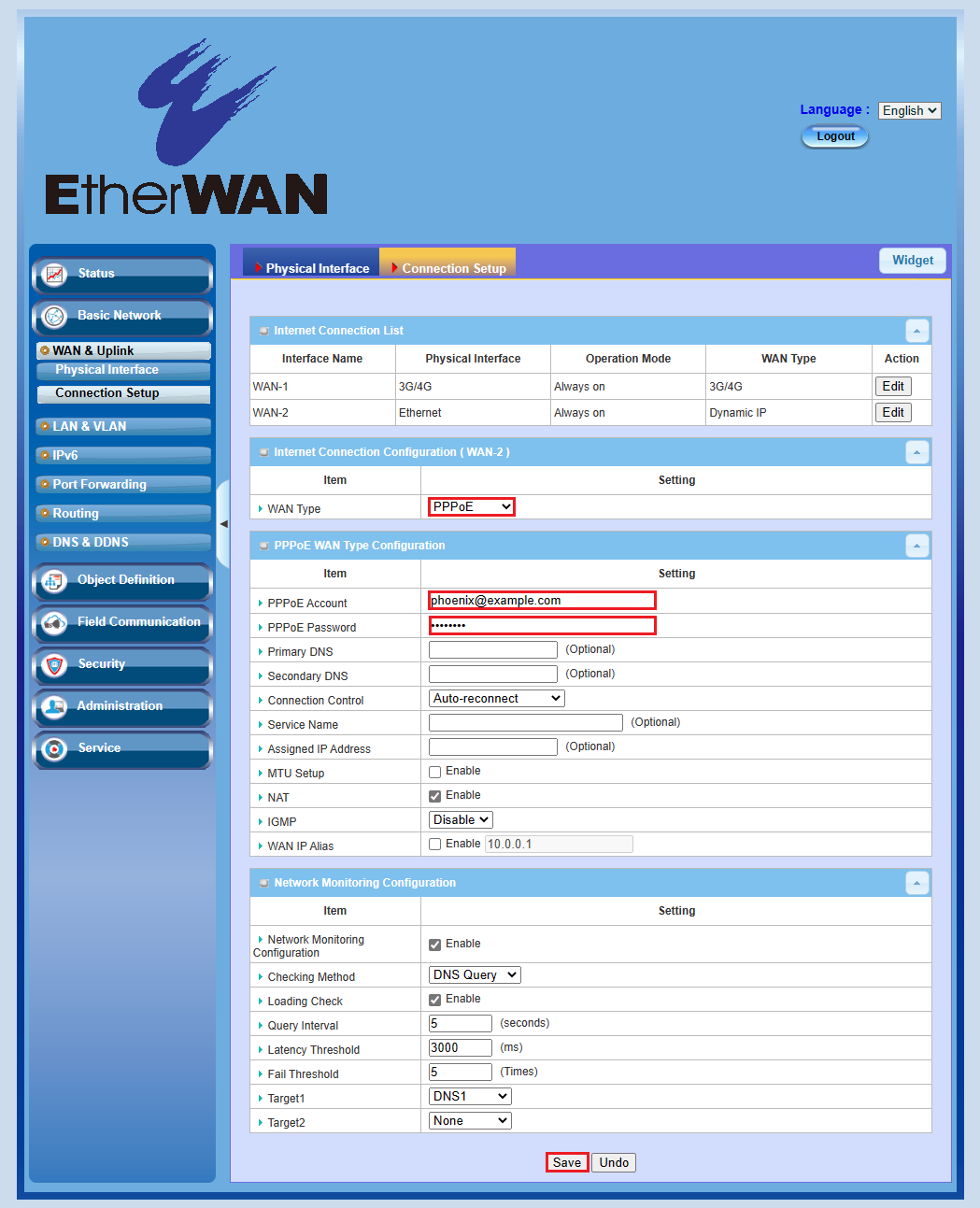
【PPPoE Account】契約した回線のPPPoEユーザ名を入力
【PPPoE Password】契約した回線のPPPoEパスワードを入力して「Save」をクリック
EW50の上流の機器(e.g., ONU)がPPPoEクライアントとして動作している場合は無効にして,PPPoEパススルーの設定が必要となります
STEP
ネットワーク配線
LAN側のネットワークをEW50のLAN 2ポートに接続して,WAN側のネットワークをWAN/LAN 1ポートに接続
EW50を既存ルータの配下に設置
構成例
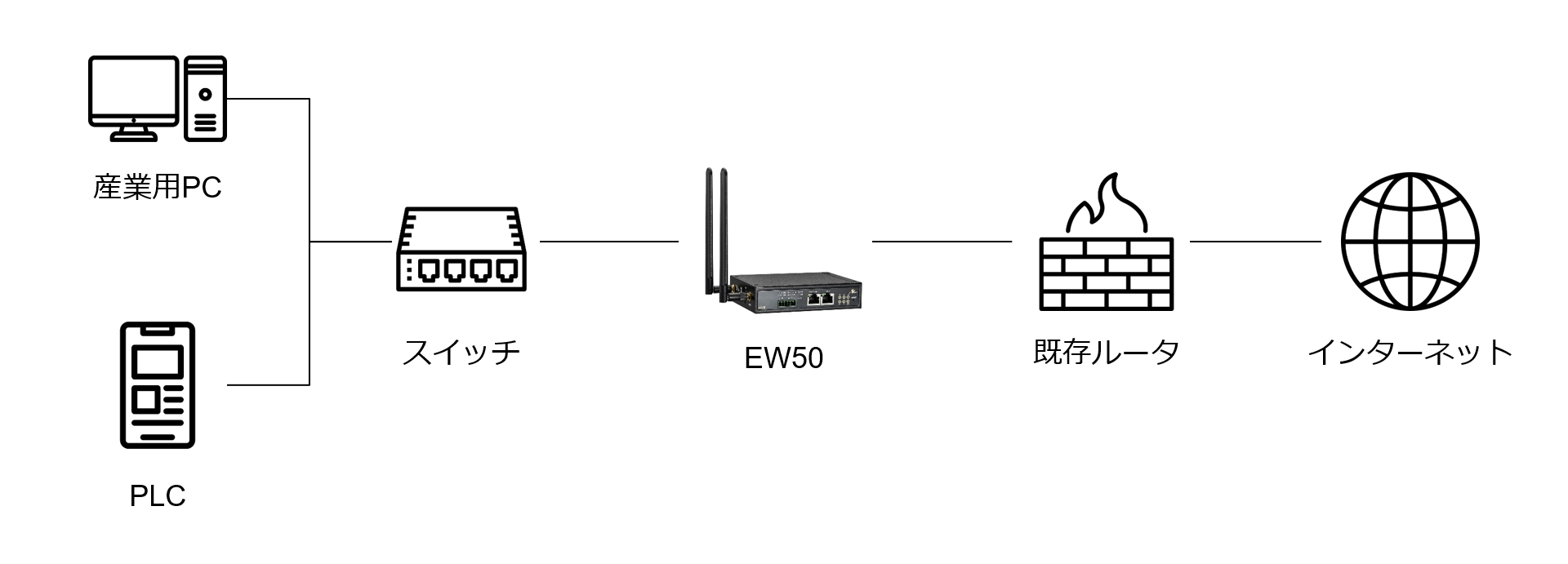
- EW50のLANインターフェースのIPアドレス:192.168.1.1/24
- EW50のWANインターフェースのIPアドレス:172.16.1.1/24
- EW50のWANインターフェースのデフォルトゲートウェイ:172.16.1.254
設定例
STEP
前出「EW50を一般的な有線ルータとして設置」のSTEP1~4を実施
STEP
WAN-2インターフェースの設定
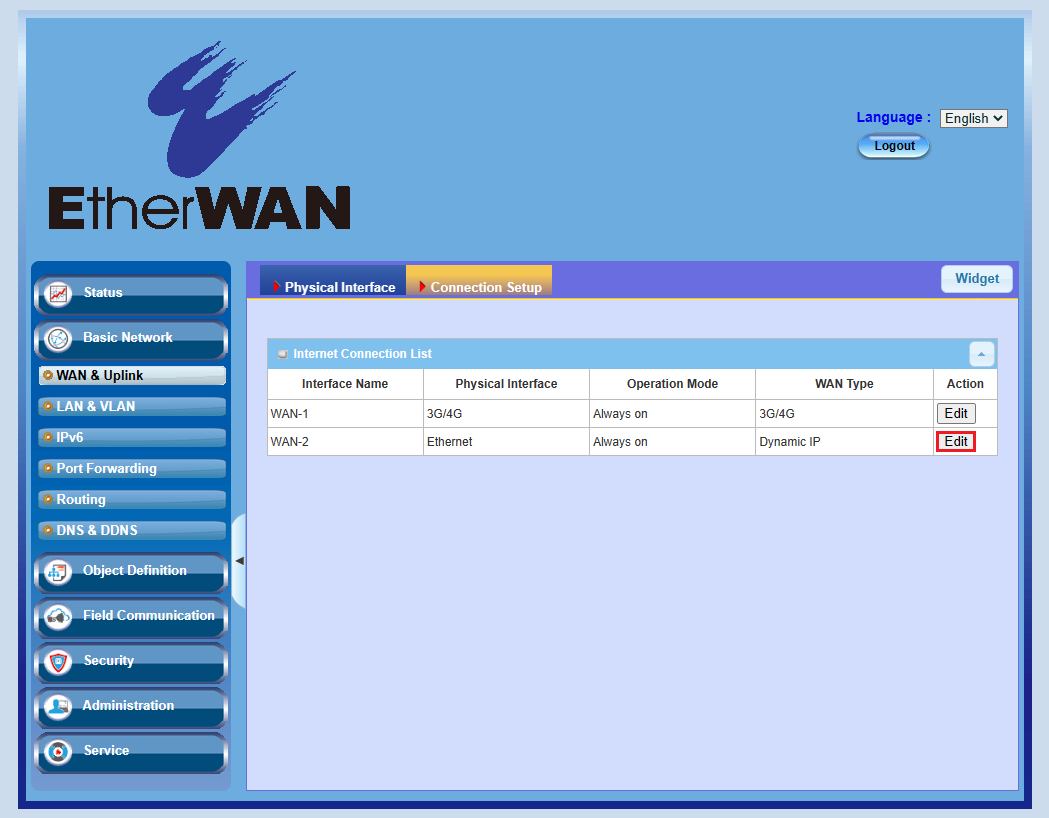
WAN-2インターフェースの「Edit」をクリック
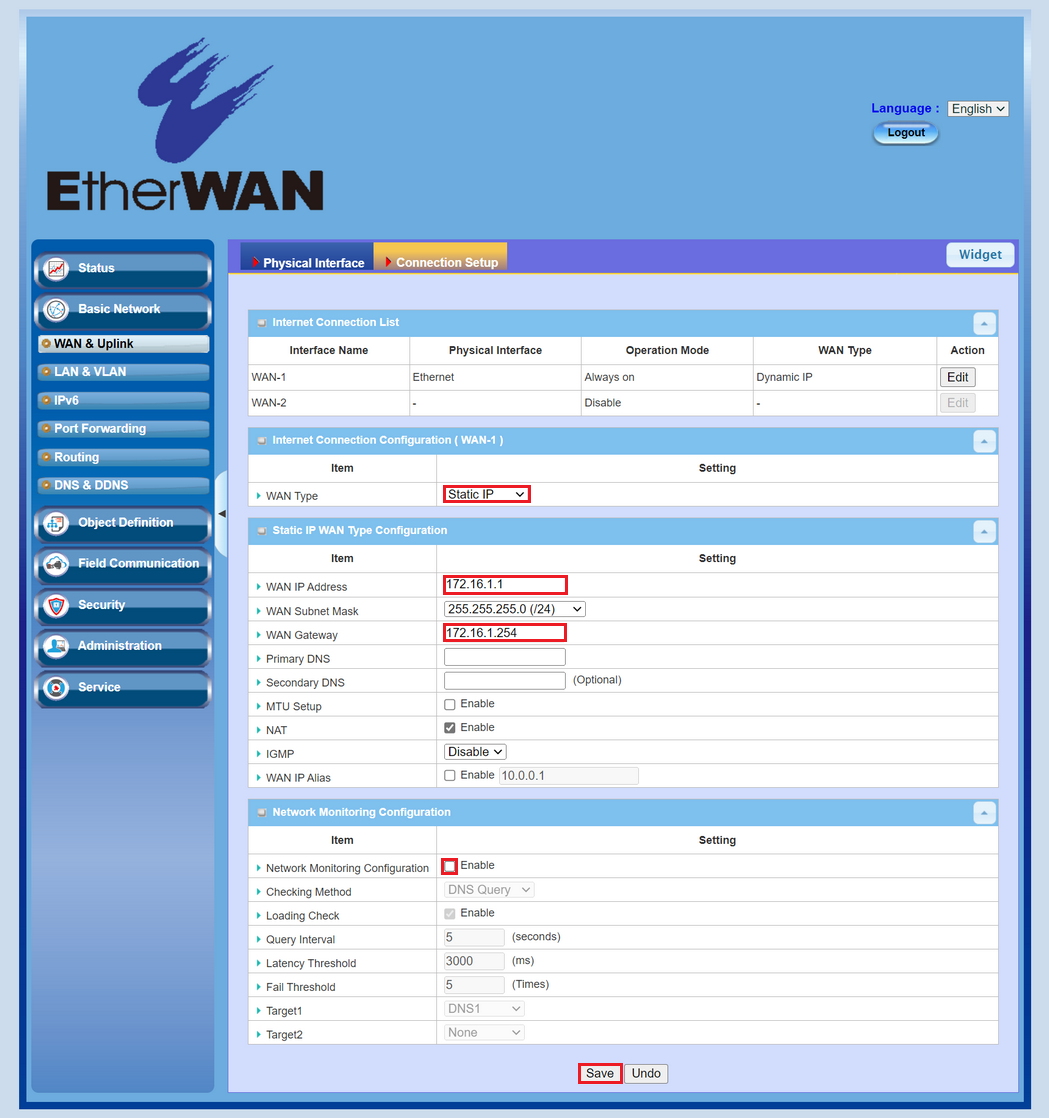
【WAN IP Address】WANインターフェースのIPアドレスを入力
【WAN Gateway】ゲートウェイアドレスを入力
【Network Monitoring Configuration】有効なPrimary DNSを入力しない場合は「Enable」のチェックを外して「Save」をクリック
EW50のLANからWANへの通信をNAT変換させる場合は不要ですが,ルーティングさせる場合は上流の機器(e.g., 既存ルータ)でEW50のLAN側へのスタティックルートを定義する必要があります
STEP
ネットワーク配線
LAN側のネットワークをEW50のLAN 2ポートに接続して,WAN側のネットワークをWAN/LAN 1ポートに接続







